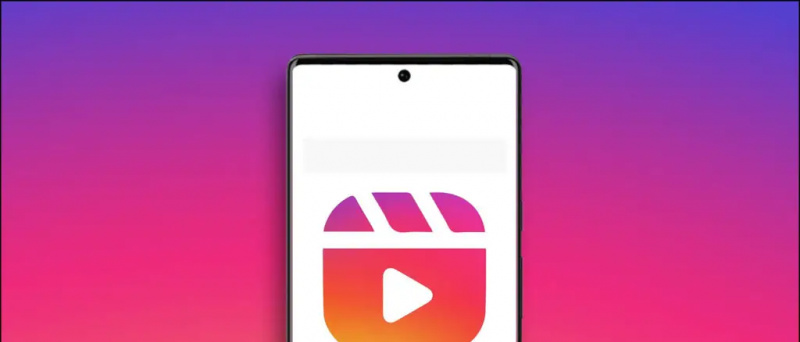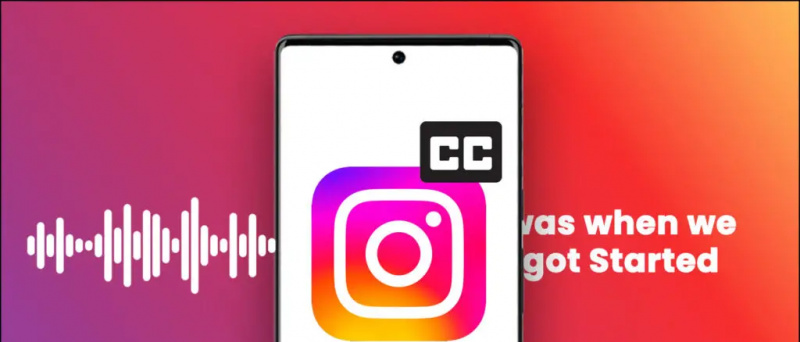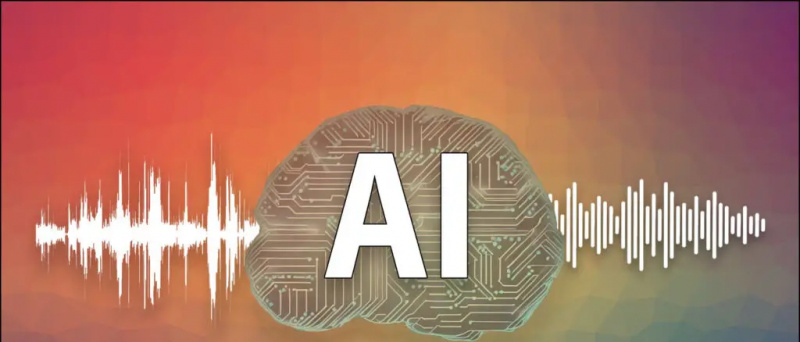Néha, amikor piszkos vagy nedves a keze, és sürgős hívást kell kezdeményeznie a telefonján, mit fog tenni? Mehet mosni kezet, de addig a hívás megszakadhat. Tehát ennek a problémának a megoldása érdekében az OPPO tavaly bevezette az Air Gesture funkciót a ColorOS-t futtató okostelefonjaira. Ez a funkció lehetővé teszi, hogy csak kézmozdulattal válasszon hívásokat a képernyő megérintése nélkül. Ettől eltekintve az összes a legújabb ColorOS új funkciói , mozgásmozdulatok állnak rendelkezésre az OPPO okostelefonokhoz is. Ebben a cikkben eláruljuk, hogyan vezérelheti OPPO telefonját az Air Gesture és a mozdulatok segítségével.
Irányítsd az OPPO telefont légmozdulatokkal és mozgással
Tartalomjegyzék
hogyan lehet képet letölteni a google-ról androidra
Az új Gesztusok és mozdulatok funkció elérhető az összes legújabb OPPO okostelefonon, beleértve az F és a Reno sorozatokat is. Kipróbáltuk ezeket a funkciókat az F19 Pro modellünkön. Így működik az Air Gesture az OPPO okostelefonokon!

1. Válassza a hívást légmozdulattal
Ez a funkció lehetővé teszi, hogy kézmozdulattal a levegőben fogadja a telefonhívásokat. Így:
1. Lépjen a Beállítások elemre, és válassza a Kényelmi eszközök lehetőséget.
2. Itt keresse meg a Gesztusok és mozdulatok elemet, és koppintson rá.



3. Görgessen a Légmozdulatok részhez, és érintse meg azt.
4. A következő oldalon kapcsolja be az Air Answer kapcsolót.



Ez az. Most, amikor hívást fogad, egy kéz ikon jelenik meg a képernyőn. Csak annyit kell tennie, hogy megfordítja a kezét, amint az a képen látható, és a hívás megkezdődik.
Jegyzet: Ne felejtse el a kezét legalább 20-40 cm távolságra elhelyezni a képernyőn.
2. Mozgás gesztusok
A mozgásmozdulatok segítségével több dolgot is megtehet OPPO telefonján a képernyő megérintése nélkül. Engedélyezheti az Ébresztés az ébresztéshez, az automatikus fülfelvételi hívásokat, az Automatikus váltást a fülhallgatóra és a Fordítást a bejövő hívások némításához. Így engedélyezheti ezeket:

1. Ismét lépjen a Beállítások elemre, majd válassza a Kényelmi eszközök lehetőséget.
2. Menjen le a Gesztusok és mozdulatok elemre, és koppintson rá.
3. Görgessen a Mozgások szakaszokhoz, és itt láthatja az összes fent említett opciót. Engedélyezze az összes lehetőséget, és íme, mit fognak tenni-
- Emelje fel A képernyő felébred, amikor felemeli a telefont.
- Automatikus fülfelvétel hívások- A hívásokat akkor fogadjuk, amikor a telefon a füléhez közeledik.
- Automatikus váltás fülvevőre- Az audio hangszóróról rádióerősítőre vált, ha a telefon a füléhez közel van.
- Flip a bejövő hívások némításához Amikor megfordítja a telefont, a hívások elnémulnak.
3. Bónusz tippek: Screen-off gesztusok
A fent említett trükkökön kívül az OPPO telefonok rendelkezik néhány más gesztusvezérlõvel is, és az egyik a Screen-off gesztus, vagyis olyan gesztusok, amelyeket akkor használhat, amikor a képernyõ ki van kapcsolva. Itt található az összes képernyő kikapcsolási gesztus az OPPO telefonokon -



- Koppintson duplán a képernyő bekapcsolásához
- Húzza az O gombot a Kamera megnyitásához
- V rajzolásával kapcsolja be a zseblámpát
- Music Control- Draw || a leállításhoz / folytatáshoz és> vagy
Ezeken kívül hozzáadhatja saját gesztusait a képernyőn kívüli gesztusokhoz is. A gesztusok közé tartozik a draw, az M, az W, a W, a csúsztatás, a csúsztatás, a balra és a jobbra csúsztatás. Bármely műveletet hozzáadhat ezekhez a gesztusokhoz innen: Feloldás, hívás és alkalmazás indítása .
Ez néhány módszer volt arra, hogy az OPPO telefonját légmozdulatokkal és mozdulatokkal irányítsák. Ha Ön OPPO felhasználó, mondja el nekünk tapasztalatait e gesztusok használatáról a megjegyzésekben.
További ilyen tippekért és trükkökért maradj velünk!
távolítsa el az Android készülékeket a Google-fiókból
Facebook MegjegyzésekKövessen minket az azonnali technológiai hírekről is a címen Google Hírek vagy tippek és trükkök, okostelefonok és kütyük áttekintése céljából csatlakozzon GadgetsToUse Telegram Group vagy a legújabb áttekintő videókért iratkozz fel GadgetsToUse Youtube Channel.